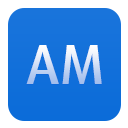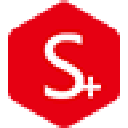Illluststudio简介
illuststudio是一款非常好用的动画制作软件,主界面和面板图标与comicstudio大致相同,整体面板更加人性化,具有较强的绘画和线条控制功能。
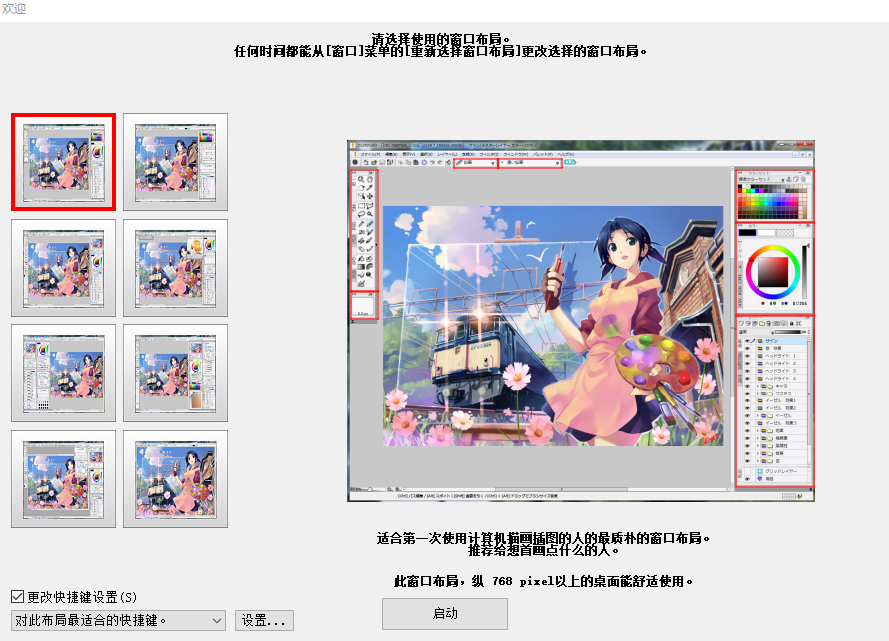
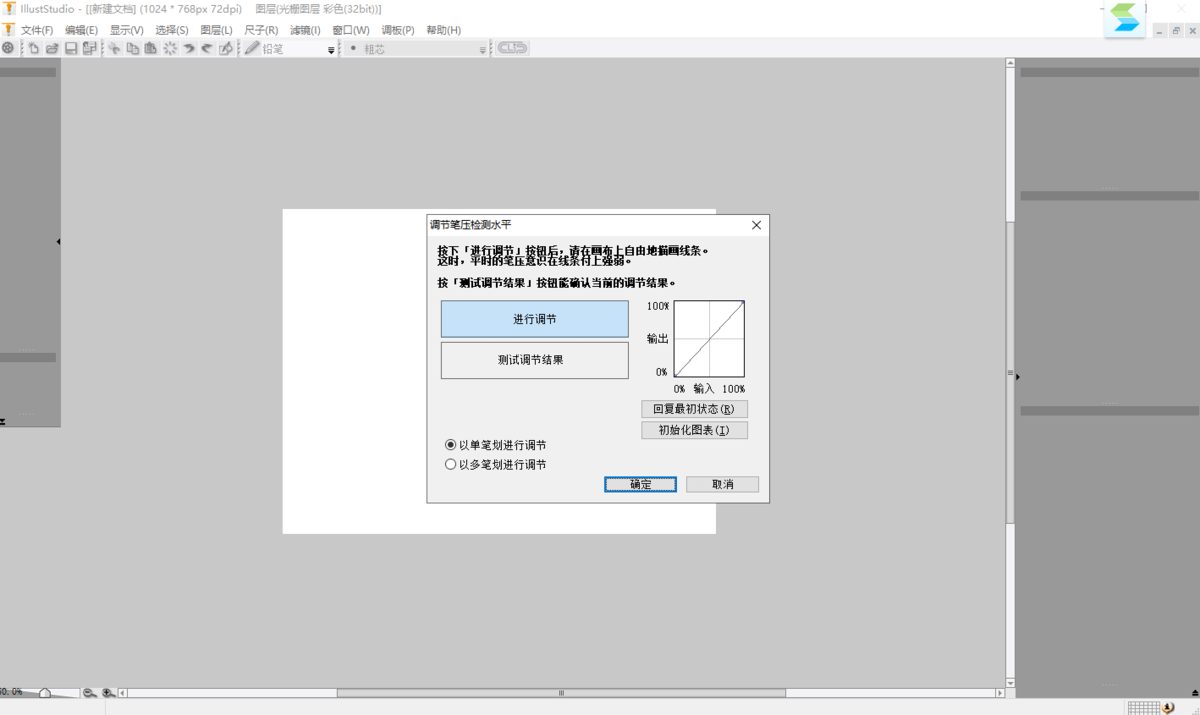
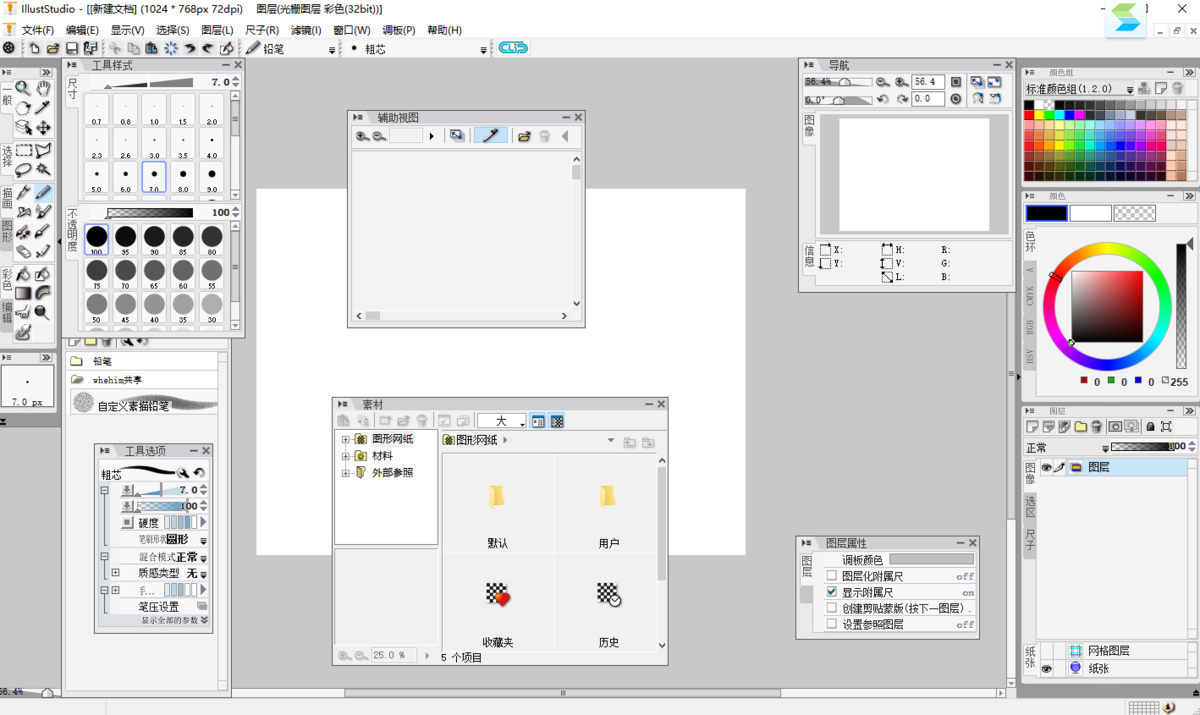
1.抖动修正可以在线条上自动添加笔和收集笔。数位板的抖动可以在很大范围内修正。具有写作前修正的功能。并且可以唤醒画出的线条进行抖动修正。
2.具有自动控制颜色扩散的功能。由于颜色要求颜色不超过轮廓线,以前的软件必须首先制作一个选择区域。但is中有一个功能,直接支持着色不会超过之前绘制的线性手稿。
3.等高线着色:先画出不同深度的颜色边界线,直接填充(中间不需要换颜色),会自动产生基于等高线的渐变效果。
4.消失点:在绘画开始前设置透视消失点。之后,根据消失点绘制线条。透视根本不会出错。
5.自然混色笔和painter里的混色笔一样。
6.自定义笔刷,和ps一样使用。
7.3d系统可以参考3d模型的绘图
8.参考图系统,is为模仿他人的学生提供了一个单独的窗口来显示原作。
9.绘图过程记录功能。和oc一样。
10.线后修正功能:可以唤醒和修改已绘制的线,改变其弯曲程度和厚度。
11.自动填充大间隙:几十条线条不封闭也可以准确填充。
12.拓补变换:比如画裙子要用网格作为材料,is可以根据布纹的褶皱直接变形
Illluststudio安装步骤
1、在本站下载软件安装包,解压后找到illluststudio软件
2、打开Tool文件夹,然后操作“IllustStudio.exe”文件
3、然后输入illuststudio序列号,LT1WJ0-0N9539-7409DB-61B8D3-8BAAAA
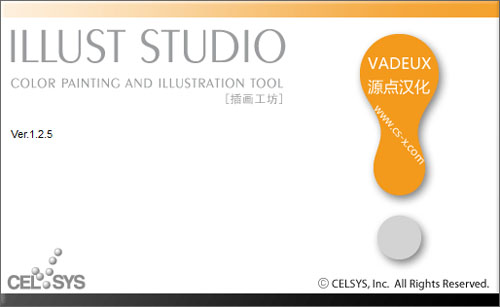 4、该软件已成功注册,用户可以使用
4、该软件已成功注册,用户可以使用
使用方法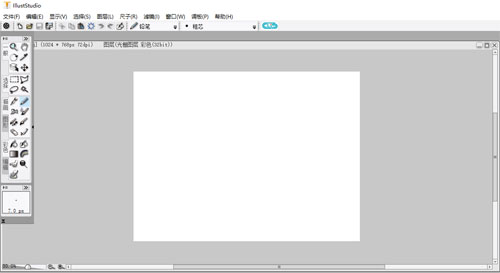
文件 编辑 作品
新建 ctrl N 撤消 ctrl Z打开页面 ctrl shift O
打开 ctrl O 重做 ctrl Y
关闭 ctrl W 剪切 ctrl X
保存 ctrl S 复制 ctrl C
全部保存 ctrl shift S 粘贴 ctrl V
另存为 alt shift S 白色透明粘贴 ctrl shift V
页面设置 alt shift P 清除 Delete
打印设置 ctrl shift P 填充选区 ctrl shift U
打印 ctrl P 选区用描绘色填充 ctrl U
显示 选择
显示标尺 ctrl R 全选 ctrl A
显示图层区域 ctrl shift 4 取消选择 ctrl D
显示文本图层区域 ctrl_alt 4 反选 ctrl shift I
显示透明部分 ctrl 4 选区转化为图层 ctrl shift D
显示页面图像 ctrl 5 将图层转换为选区 ctrl F
页面图像全部显示 ctrl shift 5 将图层添加到选区 ctrl shift F
吸附 ctrl 1 使用快速蒙板 ctrl M
使用快速选择 ctrl shift M
图层 尺子
新建图层 ctrl shift N 剪切尺子 ctrl alt X
复制图层 ctrl shift C 复制尺子 ctrl alt C
图层群组化 ctrl G 粘贴尺子 ctrl alt V
解除群组 ctrl shift G 删除所选点 ctrl alt D
转换图层 ctrl alt E 在选择边中间加点 ctrl alt A
合并图层 ctrl shift E 沿选定的尺子画线 ctrl alt U
图层向下合并 ctrl E 使垂直 ctrl shift H
显示图层颜色 ctrl B 使水平 ctrl H
图层锁 ctrl L 使边对齐 ctrl alt H
建立视角 ctrl shift 7
建立放射线尺 ctrl shift 8
窗口
放大 ctrl Num
缩小 ctrl Num-
实际像素 ctrl alt 0
满画布显示 ctrl 0
打印尺寸 ctrl shift 0
隐藏所有调整板 Tab
工具 F2
工具选项 F3
图层 F4
导航器 F5
网纸 F6
属性 F7
历史记录 F8
灰度 F9
素材 F10
自定义工具 F11
动作 F12
小编寄语
【注意】
1. Illluststudio1经测试.2.0正式版本不能使用之前版本的设置文件。使用前请使用压缩包中的“IllustStudio注册信息”.bat“清除设置,如果“我的文档”不在系统盘中,请手动删除“我的文档”中的“IllustStudio Ver1 设置文件夹。但是,自定义设置将被清除。如果有自定义设置,请提前保存。
2. 由于官方加密,输入序列号的对话窗口无法汉化。
◆正式版用户:请将光盘放入光驱中,输入正式序列号后,按“ライセンスを登録する按钮就可以了。
◆30天试用用户:输入试用序列号后,请按“体检版”の试用登録を行う”按钮。
◆限制功能测试用户:请直接按“功能”が制限された状态で起动する”按钮。
3. 启动后,提示连接网络:[菜单]文件->环境设置->选项->设置为“不确认”的通知确认。
更新日志illustStudio 最新版
1.纠正“动作”调板菜单的翻译错误。
2.纠正窗口列表中字体形状的问题。
软件截图
精品软件
下载地址
- PC版

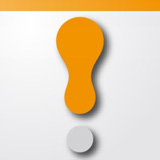
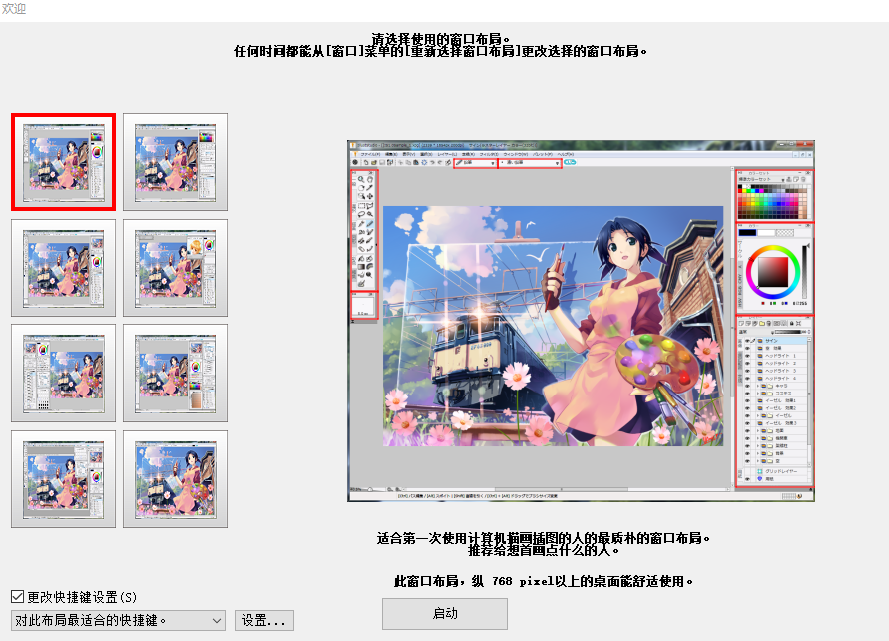















































 Soft4Boost Photo Studio正式版9.7.9.585官方版
Soft4Boost Photo Studio正式版9.7.9.585官方版 悟空图像64位正式版3.0.1.40905官方版
悟空图像64位正式版3.0.1.40905官方版 ImageMagick正式版7.1.1.39官方版
ImageMagick正式版7.1.1.39官方版 PhotoCartoon正式版6.7.7官方版
PhotoCartoon正式版6.7.7官方版 HiView正式版1.50官方版
HiView正式版1.50官方版 美图秀秀正式版7.6.0.0官方版
美图秀秀正式版7.6.0.0官方版 神奇透明水印制作软件正式版6.0.0.889官方版
神奇透明水印制作软件正式版6.0.0.889官方版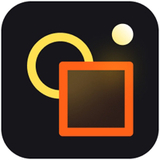 像素苏打正式版2.6.1.110官方版
像素苏打正式版2.6.1.110官方版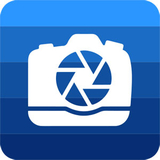 ACDSee旗舰版64位正式版17.1.0.3797官方版
ACDSee旗舰版64位正式版17.1.0.3797官方版 ReaConverter Lite正式版7.8.22.0官方版
ReaConverter Lite正式版7.8.22.0官方版 Soft4Boost Photo Studio正式版9.7.7.573官方版
Soft4Boost Photo Studio正式版9.7.7.573官方版 转转大师GIF制作软件正式版1.0.2.8官方版
转转大师GIF制作软件正式版1.0.2.8官方版 Substance Player正式版10.1.1官方版
Substance Player正式版10.1.1官方版 极速看图正式版1.2.8.2205官方版
极速看图正式版1.2.8.2205官方版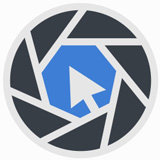 Ashampoo Snap正式版10.0.8官方版
Ashampoo Snap正式版10.0.8官方版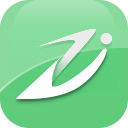 迷你家装造价正式版2018R8官方版
迷你家装造价正式版2018R8官方版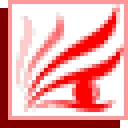 Acme CADSee 2015(DWG文件浏览器) v6.0 汉化中文版
Acme CADSee 2015(DWG文件浏览器) v6.0 汉化中文版